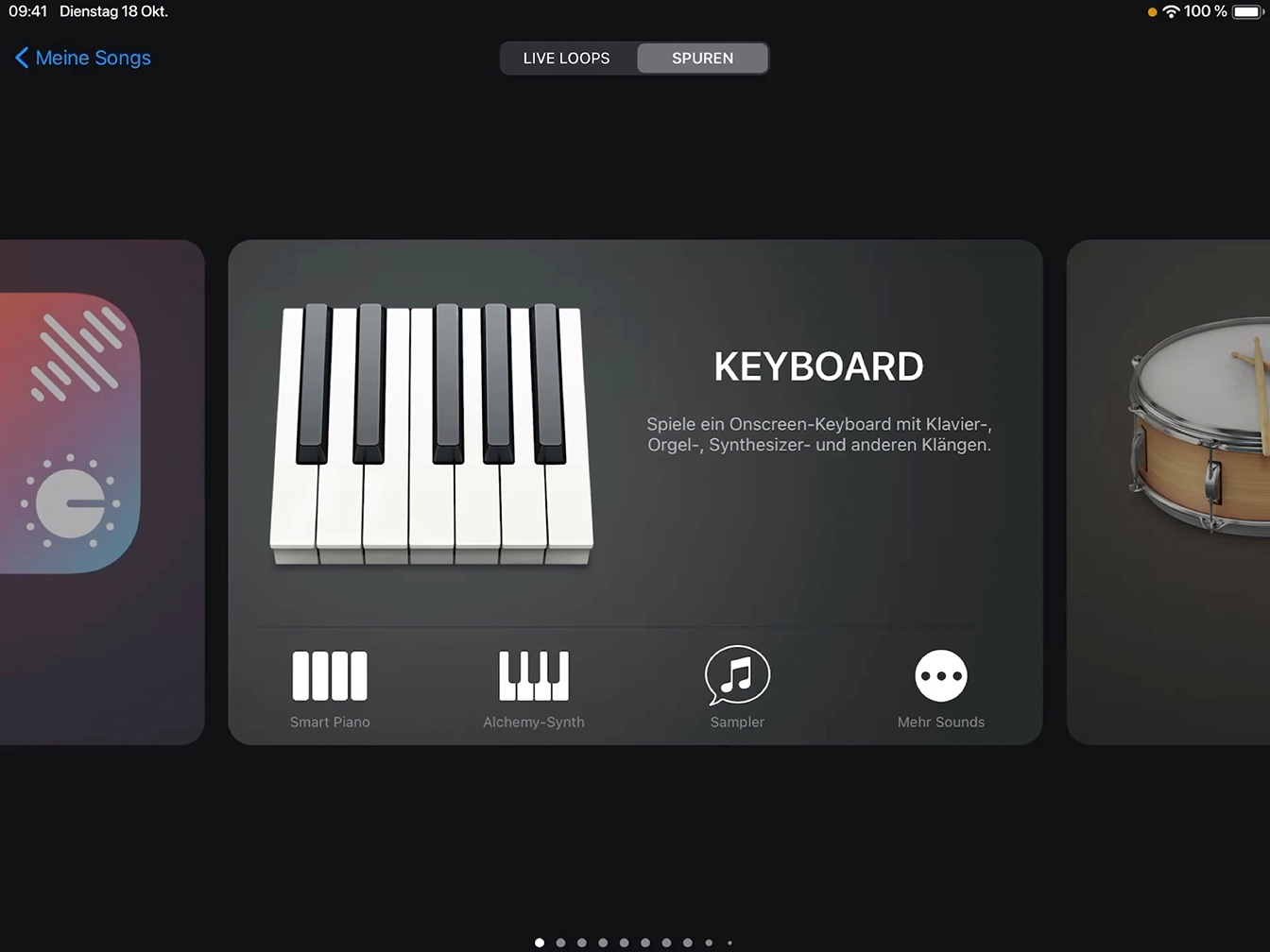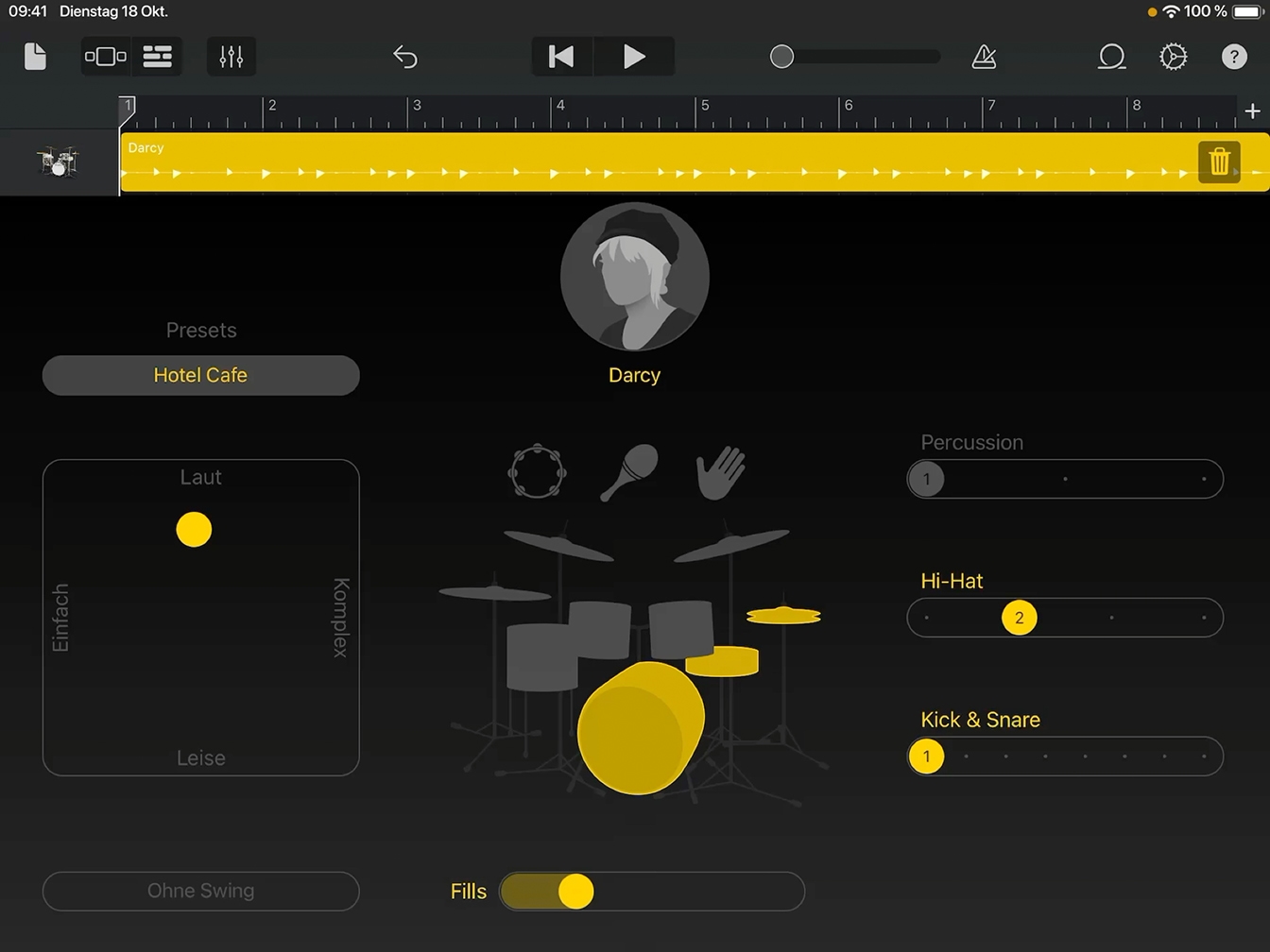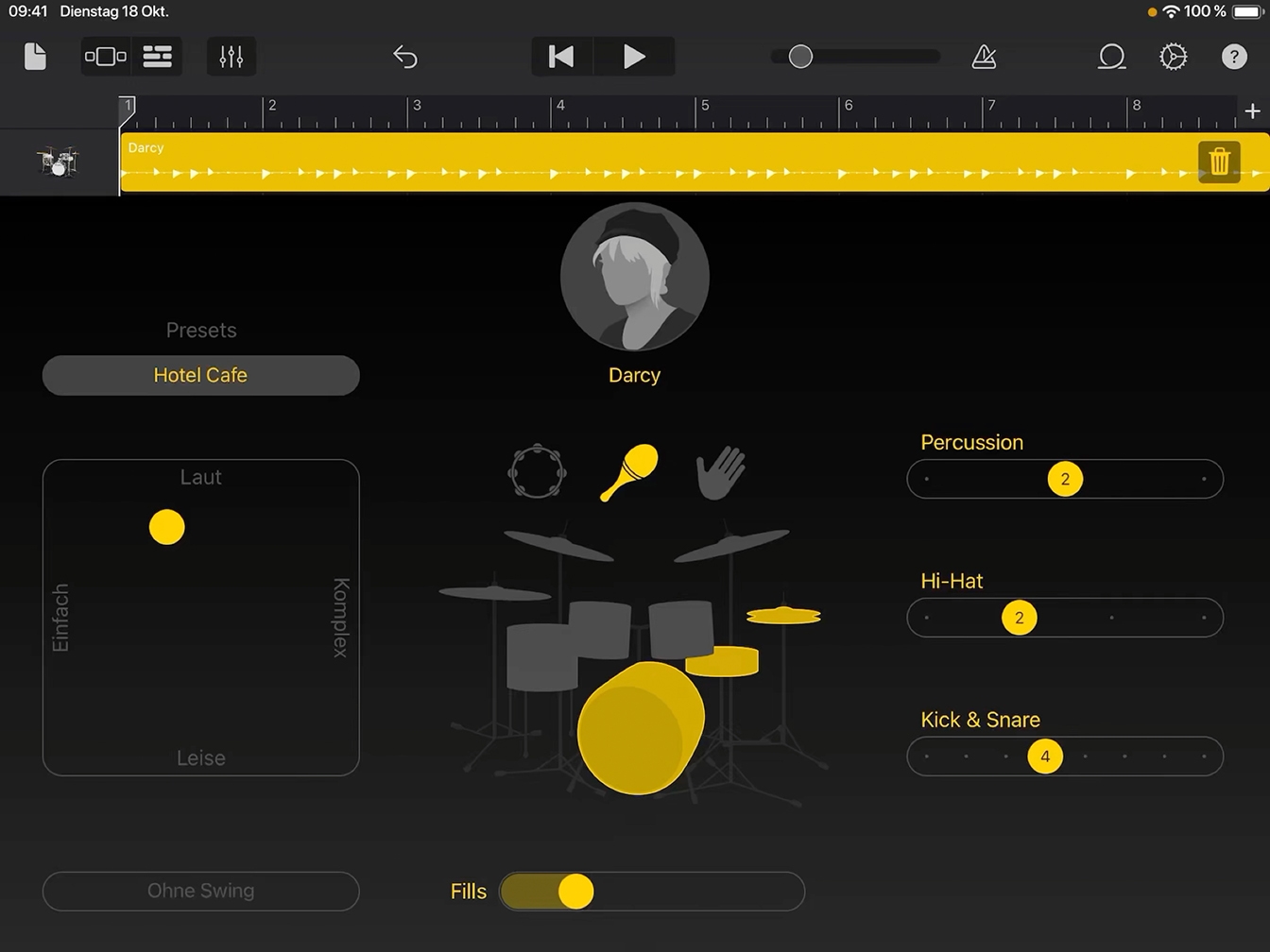Den ersten Song schreiben
Einen Schlagzeugrhythmus anpassen
Sie erstellen mit Drummer in GarageBand einen eigenen Schlagzeug-Groove, der die Grundlage für Ihren Song sein wird.
Geschätzte Bearbeitungszeit für diese angeleitete Übung:
10 Min.
Sie erstellen mit Drummer in GarageBand einen eigenen Schlagzeug-Groove, der die Grundlage für Ihren Song sein wird.
Geschätzte Bearbeitungszeit für diese angeleitete Übung:
10 Min.
Öffnen Sie ein neues Projekt in GarageBand, um Ihren ersten Song zu erstellen und aufzunehmen.
Schritt 1
Berühren und halten Sie das GarageBand Symbol, bis das Menü angezeigt wird.
Schritt 2
Tippen Sie auf „Neuen Spuren-Song erstellen“.
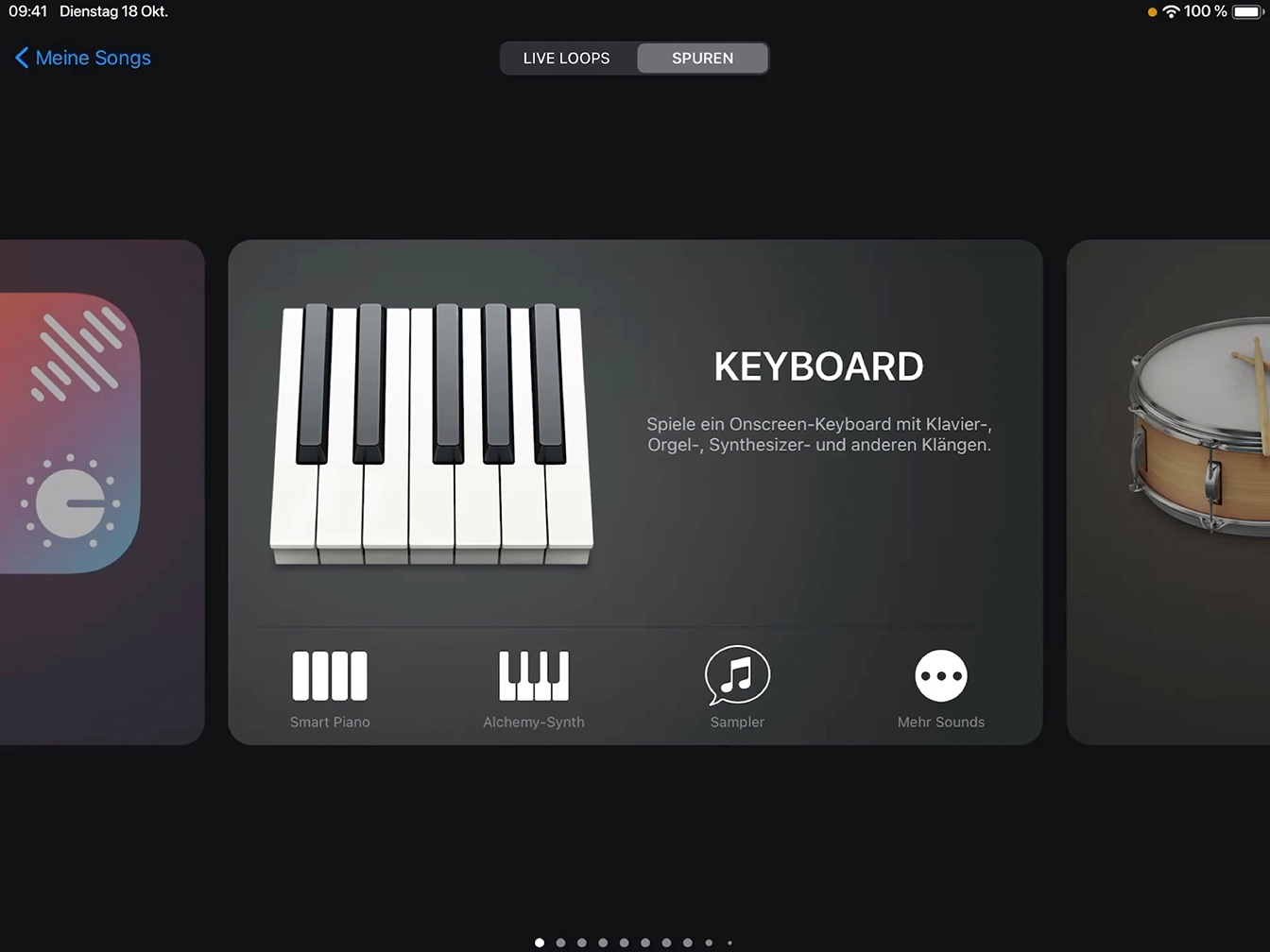
Schritt 3
Streichen Sie in der Sound-Übersicht zu „Drummer“.
Schritt 4
Tippen Sie auf „Akustisch“.
Schritt 5
Tippen Sie auf „Kyle“.
Schritt 6
Scrollen Sie durch die Liste von Drummern und suchen Sie nach „Darcy“.
Schritt 7
Tippen Sie auf „Darcy“.
Schritt 8
Tippen Sie auf „Spielen“ , um Darcys Beat zu hören.
Schritt 9
Tippen Sie auf „Stopp“ .
Tipp
Sie können weitere Drummer aus der Sound Library laden.
Lernen Sie, wie Sie einen virtuellen Drummer zu Ihrem Song hinzufügen und einen eigenen Schlagzeug-Groove erstellen, indem Sie die Drummer Steuerelemente anpassen.
Schritt 1
Tippen Sie auf „Spielen“ .
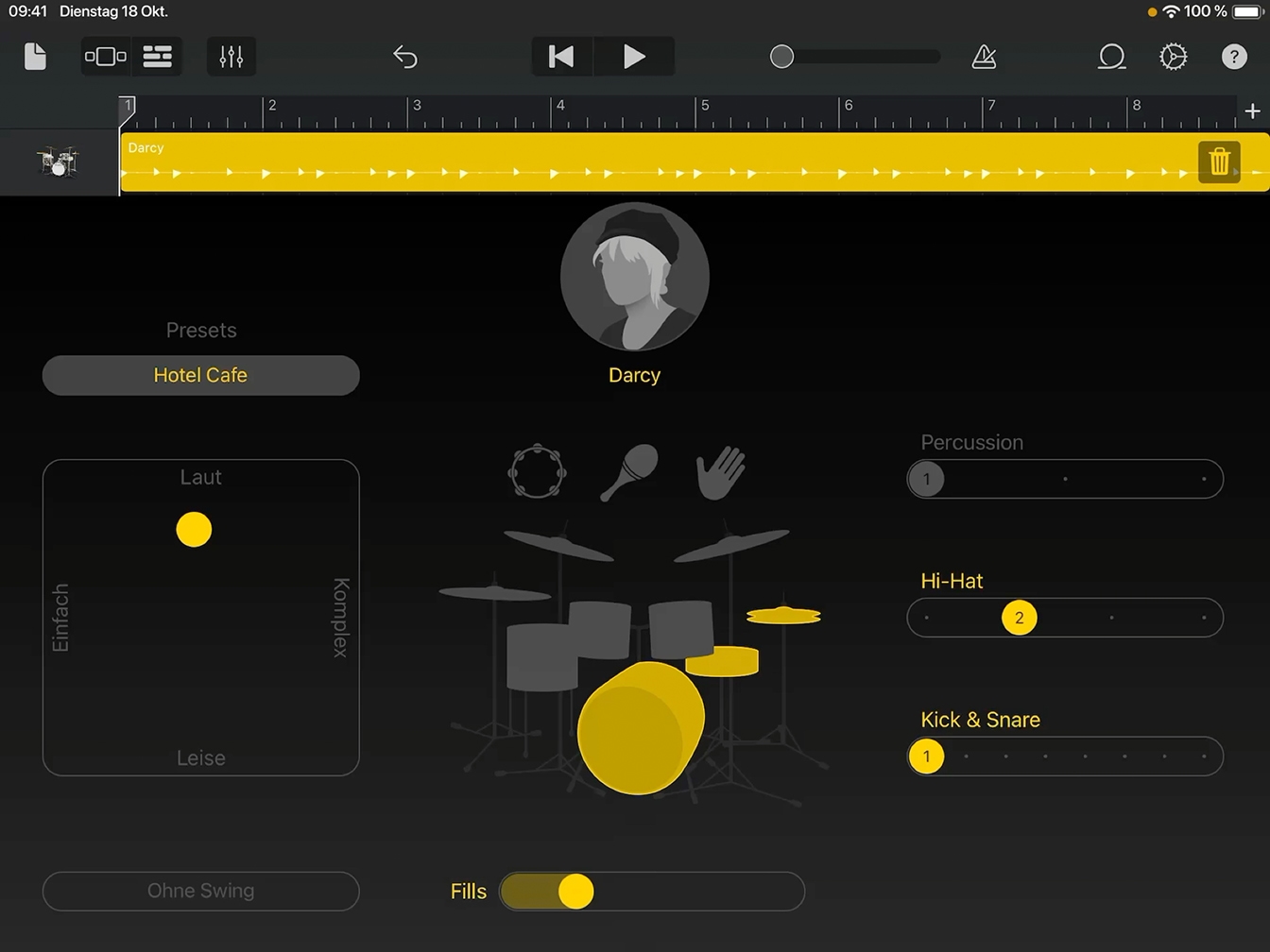
Schritt 2
Passen Sie den Sound von Darcys Kit an, indem Sie auf die Percussion-Instrumente tippen, um sie zu hören oder stumm zu schalten.
Schritt 3
Bewegen Sie den Regler für jede Instrumentengruppe nach links oder rechts, um die gespielten Muster zu ändern.
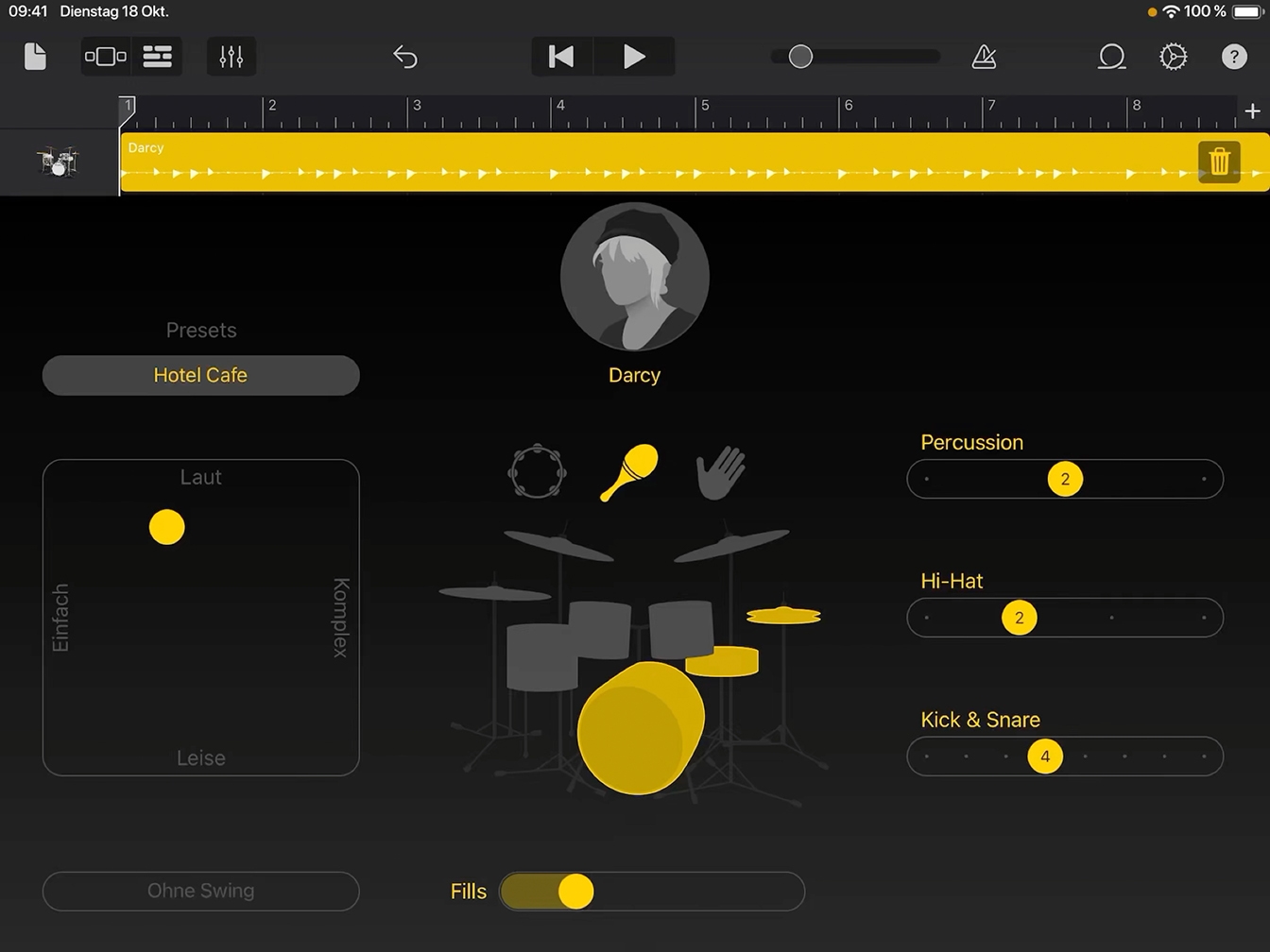
Schritt 4
Bewegen Sie den gelben Puck im X/Y-Pad, um die Lautstärke und die Komplexität der Spielweise anzupassen.
Schritt 5
Bewegen Sie den Fills-Regler nach rechts, um weitere Variationen, sogenannte Fills, zum Schlagzeugrhythmus hinzuzufügen, während Darcy spielt.
Tipp
Experimentieren Sie mit dem X/Y-Pad, den Reglern und den Fills, bis Sie einen Beat gefunden haben, der Ihnen gefällt. Sie können ihn später immer noch anpassen.
Schritt 6
Tippen Sie auf „Einstellungen“ , um das Tempo, also die Geschwindigkeit für den Beat, anzupassen.
Schritt 7
Tippen Sie auf „Tempo“.
Schritt 8
Tippen Sie auf die Aufwärts- oder Abwärtspfeiltaste neben der Tempozahl, um es schneller oder langsamer zu machen.
Schritt 9
Tippen Sie auf „Einstellungen“ , um das Menü zu schließen.
Schritt 10
Tippen Sie auf „Stopp“ , um Darcys Beat anzuhalten.